Хотите пополнить коллекцию видеопереходов Sony Vegas?
Писали в поисковике «скачать видеопереходы для Sony Vegas» и попали на эту страницу?
Тогда вы пришли по адресу. Потому, что в этом уроке я расскажу, как просто и быстро, а главное абсолютно бесплатно добавить эксклюзивные видеопереходы в Sony Vegas.
В этом уроке:
Создание видеопереходов Sony Vegas
Принцип действия Gradient Wipe
Видеоурок: «Видеопереходы для Sony Vegas бесплатно"
Заготовки для видеопереходов
Для создания нового видеоперехода Sony Vegas нам понадобится черно-белое изображение, которое послужит заготовкой для перхода. О том как это работает я расскажу позже. А сейчас давайте найдем в интернете подходящую картинку.
Итак, пишем в поисковой строке слово «спираль» и нажимаем на ссылку Яндекс картинки. При выборе изображения нужно отдать предпочтение картинке у которой как можно больше оттенков серого
К примеру мне Яндекс выдал результат, который вы можете видеть на рисунке . Здесь есть два изображения которые отлично подойдут для создания перехода. Я их указал стрелочками 1 и 2 (рис. 1).
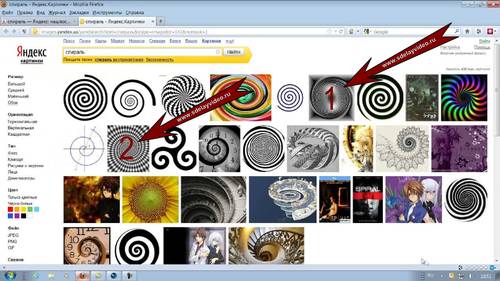
Рисунок 1. Заготовки для видеопереходов
Сохраним первое изображение с максимальным разрешением в специально созданную папку.
Теперь, если вы хотите продолжить поиск изображений для других видеопереходов, то нажимаем в браузере на кнопку «найти похожие» и сохраняем все подходящие изображения в созданную нами папку.
Если же вы хотите сразу сделать из найденной картинки видеопереход для Sony Vegas, то переходим к следующему разделу данного урока.
Создание видеопереходов Sony Vegas
Для тестирования новых видеопереходов возьмем две любые фотографии (или видео) и поместим их на тамлайн так, чтобы между ними образовался монтажный переход.
Выберем группу видеопереходов «Gradient Wipe» (Градиент стирания), и переместим любой из переходов на пересечение клипов (рис. 2).
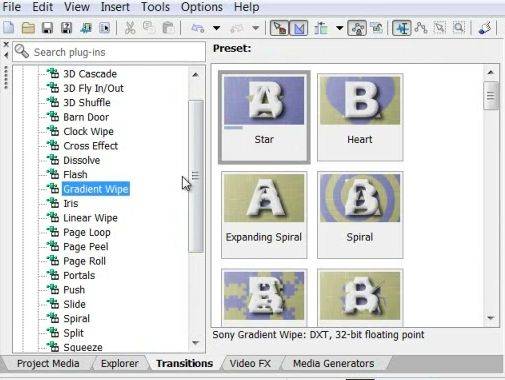
Рисунок 2. Группа переходов Gradient Wipe
В открывшемся окне настроек видеоперехода, нужно нажать на кнопку «Browse...» (Обзор) (рис. 3а), найти подготовленное изображение, выделить его и нажать на кнопку «Open»
(Открыть) (рис. 3б).
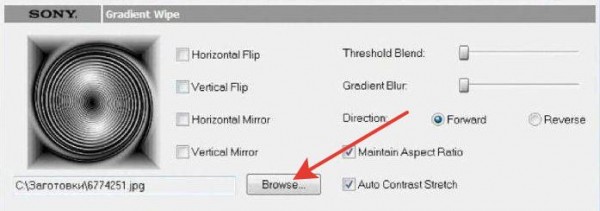
Рисунок 3а. Кнопка загрузки изображения
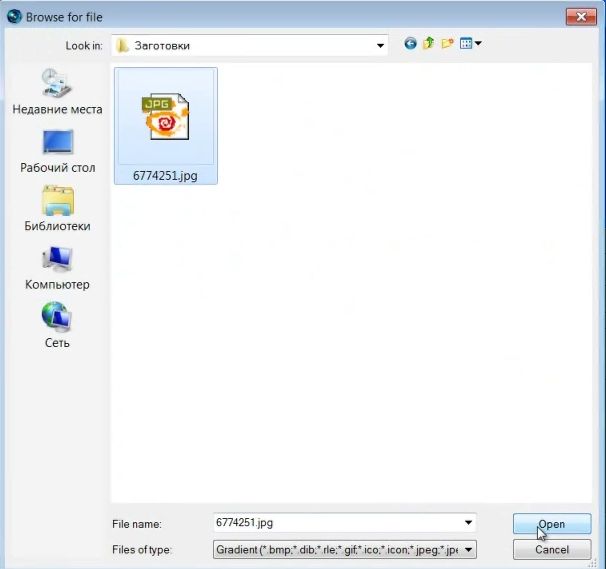
Рисунок 3б. Выбор изображения
Далее следует закрыть окно настроек видеоперехода, и посмотреть что получилось. Если полученный видеопереход вам нравится, то его нужно сохранить. Для этого нажимаем правую кнопку мыши на пересечении клипов и выбираем команду «Transitions Properties...» (Свойства перехода) чтобы снова открыть окно настроек видеоперехода (рис. 4).
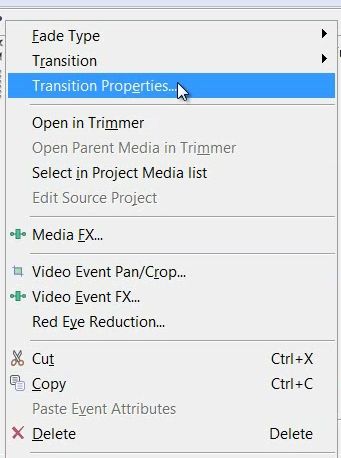
Рисунок 4. Настройки видеоперехода
Далее в поле «Preset» вписываем название нового видеоперехода (например «спираль») и нажимаем на кнопку в виде дискетки, чтобы его сохранить (рис. 5).
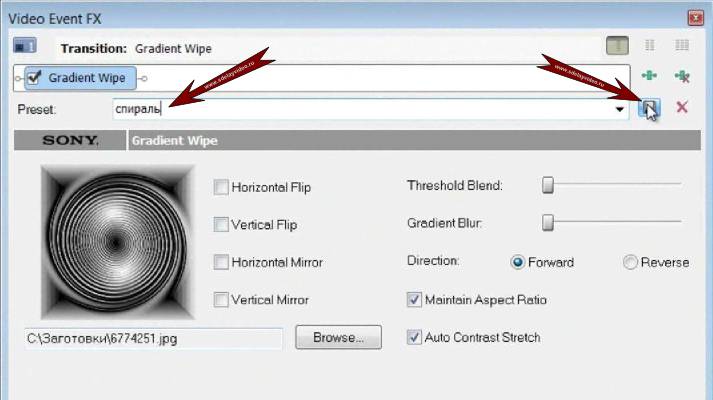
Рисунок 5. Сохранение нового видеоперехода
Сохраненный видеопереход должен появится в самом конце группы «Gradient Wipe» (рис. 6)
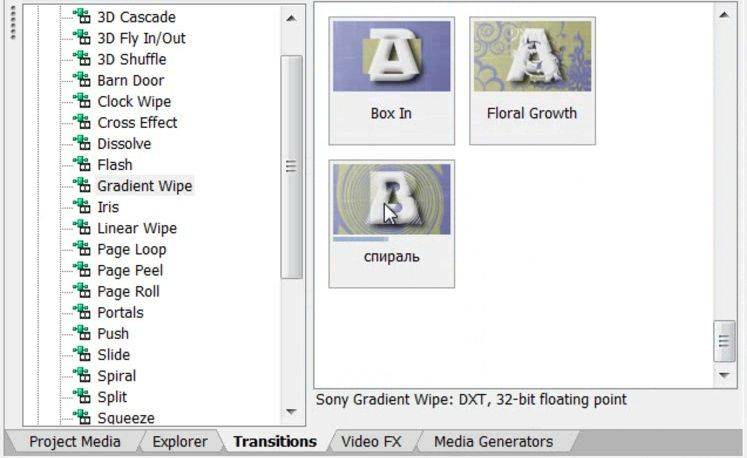
Рисунок 6. Предпросмотр сделанного видеоперехода
Таким образом, вы можете создать сколько угодно новых видеоперходов для Sony Vegas и чтобы это сделать, всего то и нужно, найти подходящую картину и вставить ее в нужное место.
Ну а для тех, кто хочет разобраться как это работает и какие картинки лучше подходят для создания видеопереходов — следующая часть урока.
Принцип действия Gradient Wipe
Принцип действия видеоперехода «Gradient Wipe» - прост. Плагин накладывает первый клип поверх второго, и начинает «протирать дырки» в первом клипе. Сквозь эти дырки мы можем видеть часть второго клипа (рис 7).

Рисунок 7. Дыры в видео
Но дырки он протирает не как попало, а строго по шаблону, в качестве которого как раз, и используется выбранное нами изображение. При этом соблюдается последовательность стирания — от самых темных участков на шаблоне, с плавным переходом к более светлым.
Если представить себе этот процесс примитивно, то сначала будут стерты те участки которые на шаблоне закрашены черным цветом, потом серым и уже в самом конце — белые участки.
Однако на самом деле между черным и серым, как впрочем и между серыми и белыми, может быть огромное количество оттенков серого. И плагин будет учитывать даже самую небольшую разницу в цвете.
Поэтому, чем больше на изображении оттенков серого, тем интереснее может получится анимация видеоперехода.
Зная этот принцип, вы можете не только использовать готовые картинки из интернета, но и нарисовать свои собственные шаблоны для видеопереходов. Задействуйте свою фантазию, и вполне возможно, что у вас получится абсолютно эксклюзивный видеопереход, который станет вашей визитной карточкой.
Видеоурок: «Видеопереходы для Sony Vegas бесплатно»
Видеоурок «Видеопереходы для Sony Vegas бесплатно» для тех, кто предпочитает обучение по видеоурокам, или для тех у кого после прочтения остались вопросы.
-->
